【Slack初心者の方編】Slackのチャンネルとは?チャンネルの特徴と作成手順を解説!
Workteria(ワークテリア)では難易度の高いものから低いものまで、スキルや経験に合わせた案件を多数揃えています。会員登録は無料ですので、ぜひ会員登録してご希望の案件を探してみてください!
フリーランス/正社員のエンジニアとして活躍するには、ご自身のスキルや経験に合わせた仕事を選ぶことが大切です。ご希望の案件がみつからない場合はお気軽にお問い合わせください!ユーザ満足度の高いキャリアコンサルタントが在籍していますので、希望条件や悩み事などなんでもご相談ください。ご希望にピッタリの案件をご紹介させていただきます。
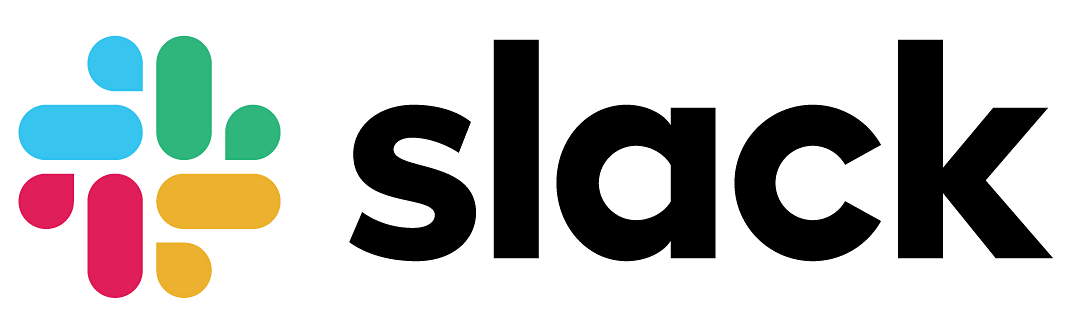
チャンネルとは?
Slackではワークスペースの中に複数の「チャンネル」を作成して利用します。
チャンネルは新しいプロジェクトに着手する時や、進行中のトピックについて話し合いたい時など、メンバーとの仕事やコミュニケーションをするための「場」となるのが「チャンネル」です。
チャンネル内ではチャットの他に通話やデータの共有もできます。
Slackではプロジェクトや案件、議題毎にグループを作成し、そのグループ単位でチャンネルを作成することで、会社内の仕事を明確に可視化して管理することができます。
適切なチャンネルの作成することで会社全体の仕事の効率化に繋がります。
この記事ではチャンネルの特徴と種類、作成方法について紹介します。
-関連記事
超便利機能! Slackのスラッシュコマンドの一覧を紹介 オススメ5選とその使い方
Slackbotは実はとても便利? リマインダーとレスポンス機能を使ってみよう!
チャンネルの特長
チャンネルはチームやプロジェクトなどニーズに合わせて自由に作成できます。
チャンネル作成後メンバーは必要に応じてチャンネルに参加したり、退出したりすることができます。
またチャンネルの名前の変更、削除、通知、統合などチャンネル毎に細かい設定がいつでも簡単に行うことができます。
チャンネル内では一つのテーマについて複数のメンバーが同時にコミュニケーションをとることができます。
Slackのチャンネルには検索機能が実装されているため、過去のチャットやファイルなどすぐに確認することができます。
そのためメンバーが途中から参加しても会話に追いつくことができます。
チャンネルは「パブリックチャンネル」、「プライベートチャンネル」、「共有チャンネル」などの種類があり、グループの用途によって使い分けができます。
-関連記事
Slackのチャンネル名を変更してみよう! 変更する際の注意点も解説!
Slackの通知をオフしたいときの対処法を解説! おやすみモードやカスタム設定の方法!
Slackのチャンネルを統合してみよう! インポートとエクスポートのやり方を解説!
Slackで音声通話をしてみよう! ビデオ通話や画面共有はできるの?
Slackでカスタム絵文字を作ってみよう! 絵文字パックによる一括追加や削除方法を解説!
パブリックチャンネル
「パブリックチャンネル」はメンバー全員が参加できる入室・退室制限のない公開チャンネルです。
パブリックチャンネルに投稿された内容はすべて誰でも検索できます。
全てのパブリックチャンネルはSlackの左画面の「チャンネル」というリンクの下に表示されます。
ワークスペース上でパブリックチャンネルは「#チャンネル名」で表示されます。
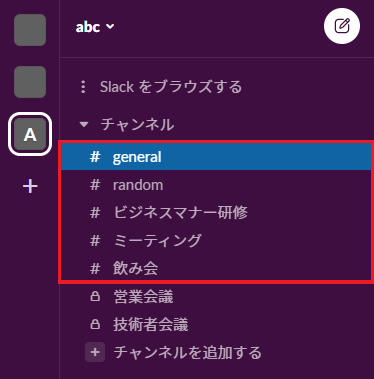
新しいワークスペースを作成すると最初から「#general」と「#random」という2つのチャンネルが作成されています。
これらのチャンネルもこのパブリックチャンネルに含まれます。
-関連記事
Slackチャンネルにある「#general」と「#random」ってなんだろう? それぞれの特徴と使い方を解説!
プライベートチャンネル
「プライベートチャンネル」は参加メンバーに入室制限がある非公開チャンネルです。
ワークスペースに参加しているメンバーに公開すべきでないディスカッションのためのチャンネルであり、閲覧と参加には招待が必要です。
ワークスペース管理者はパブリックチャンネルからプライベートチャンネルに変更することができますが、この変更は元に戻すことはできないため実行の際は注意してください。
全てのプライベートチャンネルはSlackの左画面の「チャンネル」というリンクの下に表示されます。
ワークスペース上でプライベートチャンネルは「 チャンネル名」で表示されます。
チャンネル名」で表示されます。
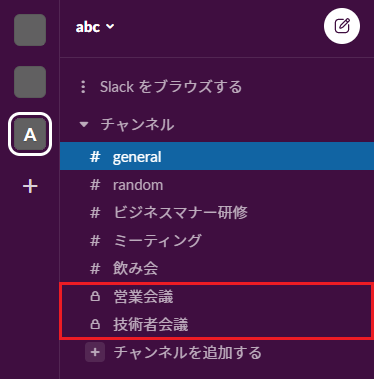
-関連記事
Slackのチャンネルをプライベートに切り替えよう! 切り替える時の注意点も解説!
Slackでプライベートな会話が監視されている? 管理者に監視されていないか確認できます!
共有チャンネル
Slackでは「スタンダード」、「プラス」、「Enterprise Grid」の有料プランを利用している場合、ワークスペースにいない外部のワークスペースメンバーを「共有チャンネル」にゲストとして招待することができます。
そのため無料プランのままでは共有チャンネルの利用はできません。
企業やサークルなどでは他の拠点の方と同じプロジェクトを進行することがあります。
共有チャンネルを利用すると自分の参加しているワークスペースを表示したまま、他のワークスペース参加者と共同作業を行うことができます。
共有チャンネルの招待はゲストを除くメンバーなら誰でも送受信することができます。
他のチャンネルと同様に共有チャンネルはSlackの左画面の「チャンネル」というリンクの下に表示されます。
チャンネルを作成する
チャンネルにはワークスペース内で作成できる数やメンバー編成に制限はありません。
基本的にはワークスペースに参加している人がチャンネルの作成や参加できます。
-関連記事
Slackチャンネルにトピックと説明を追加してみよう! 使い方とやり方を解説
Slackのチャンネルを削除できない? 理由と対処方法を解説!
チャンネルは以下の手順で作成することができます。
1. ワークスペースの画面左にある「チャンネル」にカーソルを合わせると右に「+」が表示されます。
「+」をクリックします。
2. 「チャンネルを作成する」をクリックします。
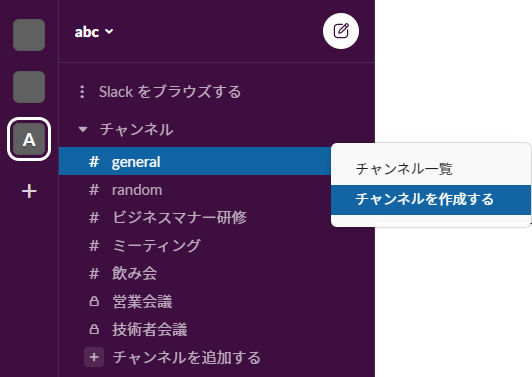
3. チャンネルの名前と説明を入力します。
チャンネル名には80文字まで、日本語、英字 (小文字)、数字、ハイフン、アンダーバーが使えます。
※スペース、ピリオド、句読点は入力することはできません。
チャンネルの説明は任意ですが、説明があると第三者から何のためのチャンネルかがわかるようになります。
またチャンネル名には「Slack、チャンネル、グループ」など一部予約されている語句があるため、これらの語句はSlackのチャンネル名には使えません。
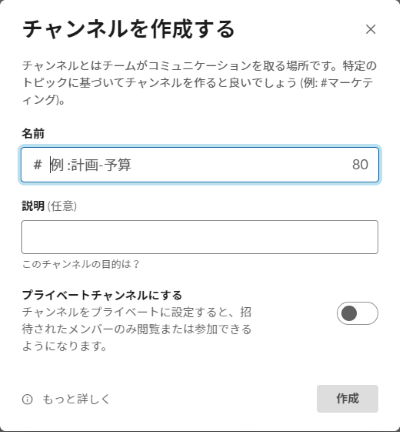
4. チャンネルをパブリックかプライベートにするかを選択します。
チャンネルをプライベートに設定するには、「プライベートチャンネルにする」の横のボタンをクリックします。
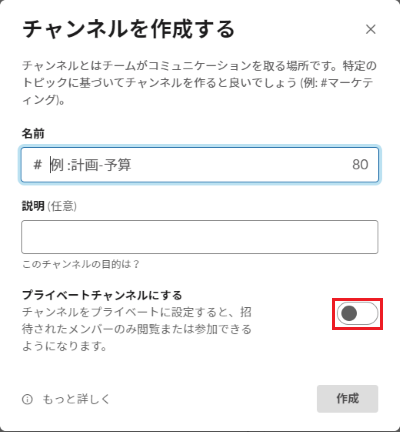
5. 「作成」をクリックするとチャンネルの作成が完了です。
チャンネルを作成できたら参加メンバーを名前またはメールアドレスで招待しましょう!
-関連記事
Slackのチャンネル作成後にメンバーを招待するには? チャンネルへ招待する方法とその参加方法を解説!
まとめ
この記事ではSlackのチャンネルについて解説しました。
ワークスペースを作成した後に行うことがこのチャンネル作成です。
このチャンネル内でプロジェクトや案件について様々なコミュニケーションを行います。
チャンネル作成はとても簡単にできるので、用途に合わせてチャンネルをどんどん作成してみましょう!
チャンネルについてもっと詳しく知りたい方は関連記事のリンク先をご覧ください。
-関連記事
【Slack初心者の方編】ワークスペース作成から招待、参加までの流れを解説!
【Slack初心者の方編】Slackでメッセージを送信しよう!メンション、スレッド、リマインダーも解説します!
【Slack初心者の方編】Slackに機能を追加して効率up! おすすめアプリをご紹介!
超便利機能! Slackのスラッシュコマンドの一覧を紹介 オススメ5選とその使い方
Slackでの作業を効率化! オススメのキーボードショートカットを覚えよう!
Slackが運営している公式ブログを知っていますか? Slackのお役立ち情報が盛り沢山!
【著者】
はじめまして。フォワードソフト株式会社の松倉です。
システムエンジニアとして働き始めたのが2020年4月です。経験や知識がない状態で入社した私は、フォワードソフトの教育研修で一からプログラミングの勉強をしました。教育研修を卒業後、Javaのプログラミングについて初学者向けの記事を共同で制作しています。
知識や経験はまだまだですが、これからいろんな職場で様々な経験しながら勉強していきたいと思っています。
正社員/フリーランスの方でこのようなお悩みありませんか?
- 自分に合う案件を定期的に紹介してもらいたい
- 週2、リモートワークなど自由な働き方をしてみたい
- 面倒な案件探し・契約周りは任せて仕事に集中したい
そのような方はぜひ、Workteriaサイトをご利用ください!
定期的にご本人に合う高額案件を紹介
リモートワークなど自由な働き方ができる案件多数
専属エージェントが契約や請求をトータルサポート


